ตัวแก้ไขปัญหา
ตัวแก้ไขปัญหาใน Power Automate สำหรับเดสก์ท็อปเป็นส่วนประกอบที่ช่วยให้คุณวินิจฉัย และในบางกรณี แก้ไขปัญหาที่อาจเกิดขึ้นที่คุณอาจพบในแอปพลิเคชันเดสก์ท็อป Power Automate
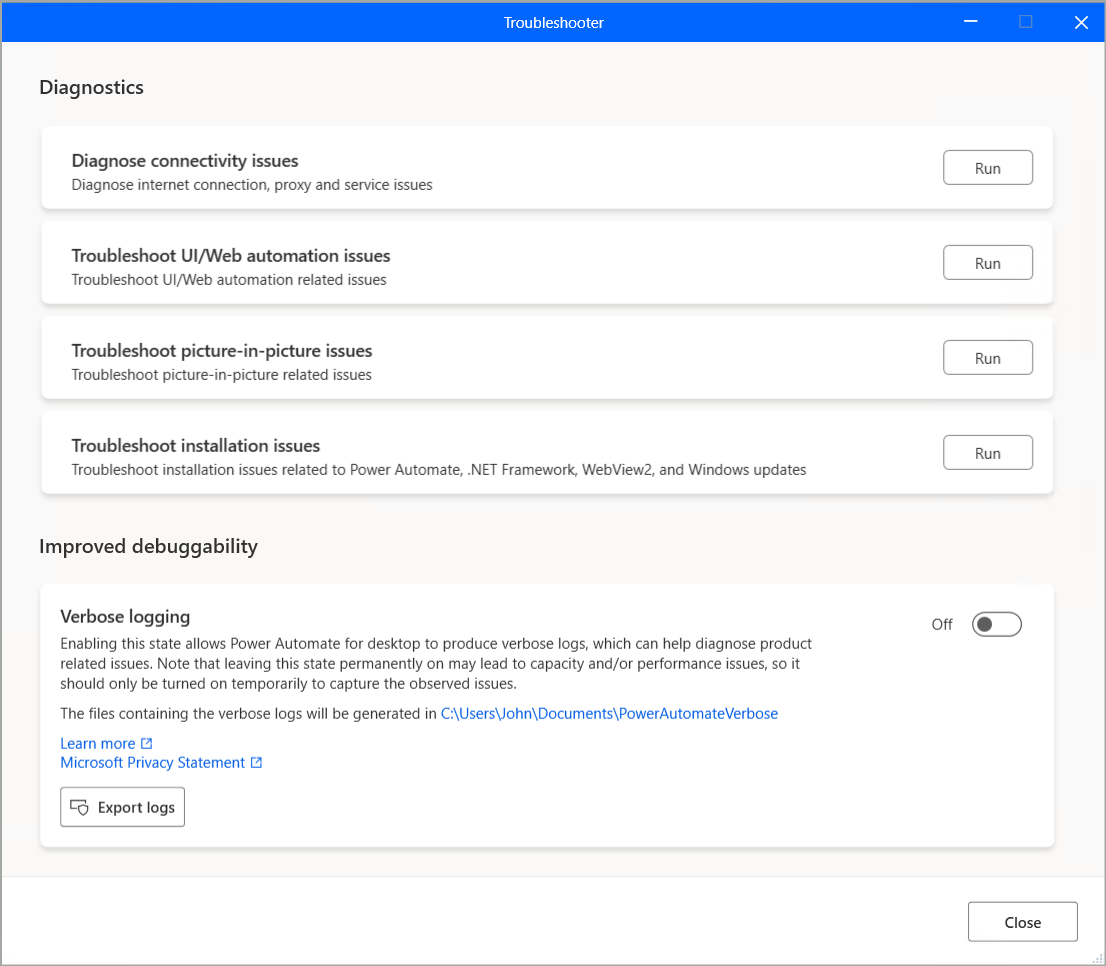
ตัวแก้ไขปัญหาประกอบด้วยการวินิจฉัยสี่ประเภท:
- การเชื่อมต่อ
- ระบบอัตโนมัติของเว็บ/UI
- Picture-in-Picture
- ปัญหาการติดตั้ง
ตัวแก้ไขปัญหายังโฮสต์ฟังก์ชันการทำงานที่ทำให้ Power Automate อยู่ในสถานะการวินิจฉัยที่ได้รับการปรับปรุงเพื่อวัตถุประสงค์ในการแก้ไขปัญหา
หมายเหตุ
ประเภทที่มีอยู่ไม่ต้องให้คุณลงชื่อเข้าใช้เพื่อใช้ตัวแก้ไขปัญหา
คุณสามารถเปิดตัวแก้ไขปัญหาได้ด้วยตนเองผ่านคอนโซลและตัวออกแบบโฟลว์ ผ่านเมนูเฉพาะภายใต้ วิธีใช้>ตัวแก้ไขปัญหา นอกจากนี้ยังสามารถเปิดผ่านไฟล์กระบวนการ PAD.Troubleshooter.exe ซึ่งอยู่ในโฟลเดอร์การติดตั้งของ Power Automate สำหรับเดสก์ท็อป
ปัญหาการเชื่อมต่อ
การวินิจฉัยปัญหาการเชื่อมต่อประกอบด้วยชุดของขั้นตอนที่ปฏิบัติตามตามลำดับที่กำหนดเพื่อตรวจสอบว่า Power Automate สำหรับเดสก์ท็อปมีสิทธิ์เข้าถึงรายการตำแหน่งข้อมูลสาธารณะที่กำหนดไว้ล่วงหน้าหรือไม่ สิ่งเหล่านี้จำเป็นสำหรับแอปพลิเคชันเดสก์ท็อปในการทำงานโดยไม่มีปัญหา
ในระดับสูง มีสามขั้นตอนที่ได้รับการตรวจสอบทีละขั้นตอน:
- การเชื่อมต่ออินเทอร์เน็ต
- พร็อกซีเซิร์ฟเวอร์
- การบริการที่จำเป็น
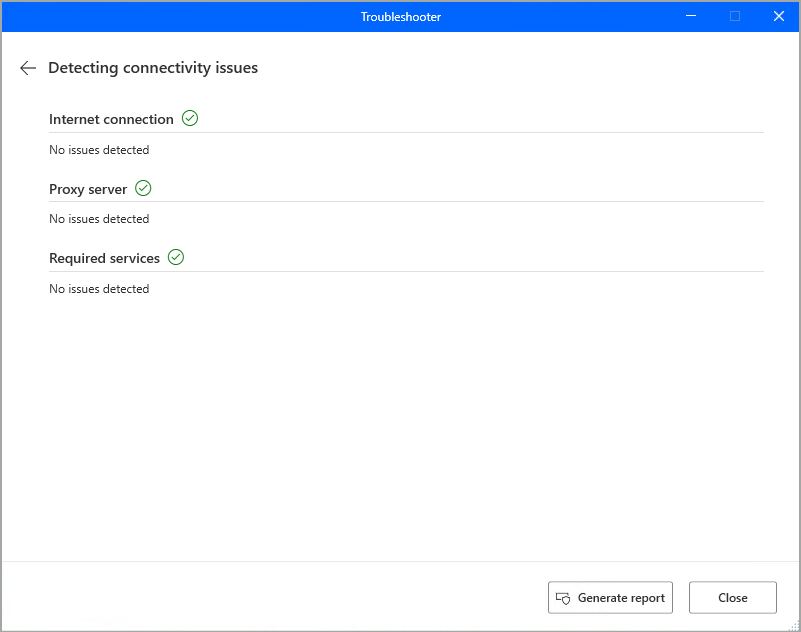
สำหรับ การเชื่อมต่ออินเทอร์เน็ต ตัวแก้ไขปัญหาจะตรวจสอบตามลำดับ:
- หากตรวจพบการเชื่อมต่ออินเทอร์เน็ตที่ใช้งาน
- หากมีการแก้ไข DNS ที่ถูกต้องสำหรับตำแหน่งข้อมูลที่ต้องตรวจสอบ ให้แมปชื่อโดเมนกับที่อยู่ IP
- หากหน้า Microsoft ตัวอย่างสามารถส่ง Ping ได้
- หากสามารถไปถึงตำแหน่งข้อมูลที่ต้องการได้
สำหรับ พร็อกซีเซิร์ฟเวอร์ ตัวแก้ไขปัญหาจะตรวจสอบว่ามีข้อผิดพลาดเกี่ยวกับพร็อกซีที่เกี่ยวข้องกับตำแหน่งข้อมูลหรือไม่ สำหรับ บริการที่จำเป็น ตัวแก้ไขปัญหาจะตรวจสอบว่าตำแหน่งข้อมูลได้รับการตั้งค่าและทำงานอย่างถูกต้องหรือไม่
หากขั้นตอนหนึ่งล้มเหลวโดยมีข้อผิดพลาด ขั้นตอนต่อไปนี้จะไม่ถูกตรวจสอบเลย เนื่องจากการตรวจสอบปัญหาการเชื่อมต่อสำเร็จหนึ่งครั้งเป็นสิ่งจำเป็นในการดำเนินการขั้นตอนต่อไปนี้
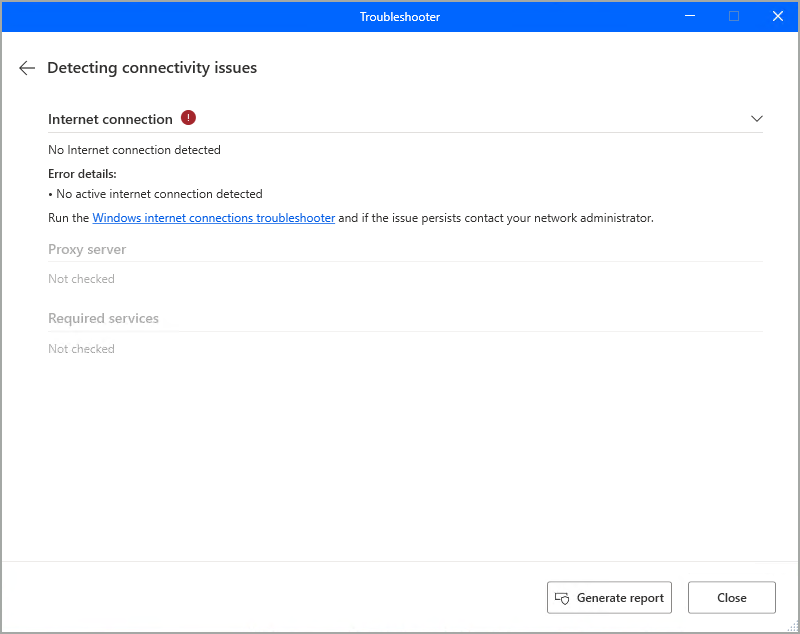
หมายเหตุ
ในกรณีที่มีข้อผิดพลาดตั้งแต่หนึ่งข้อขึ้นไป รายละเอียดที่เกี่ยวข้องจะแสดงในหน้าจอตัวแก้ไขปัญหา หลังจากขยายข้อผิดพลาดที่เกี่ยวข้อง
หลังจากประเภทได้รับการตรวจสอบสำหรับปัญหาตั้งแต่ต้นจนจบ จะมีตัวเลือกในการสร้างรายงานของการตรวจสอบนั้นเสมอ ซึ่งรวมถึงขั้นตอนโดยละเอียดทั้งหมดที่ปฏิบัติตามในนั้น รายงานจัดทำในรูปแบบ CSV และสามารถใช้งานโดยไม่ขึ้นกับว่าการตรวจสอบสำเร็จหรือมีข้อผิดพลาด
ที่นี่อาจเป็นข้อผิดพลาดในการเชื่อมต่อที่เกี่ยวข้องขณะใช้ Power Automate สำหรับเดสก์ท็อป ในกรณีดังกล่าว คุณจะได้รับแจ้งให้เปิดใช้ตัวแก้ไขปัญหาโดยตรงผ่านลิงก์ในกล่องโต้ตอบข้อผิดพลาด การดำเนินการดังกล่าวจะเปิดขึ้นและเรียกใช้ประเภทปัญหาการเชื่อมต่อโดยอัตโนมัติ
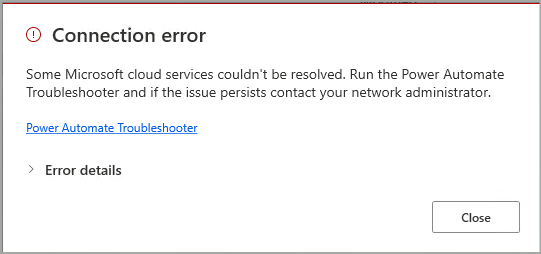
ปัญหาการติดตั้ง
ปัญหาประเภทนี้จะวินิจฉัยและแก้ไขปัญหาที่อาจเกิดขึ้นเกี่ยวกับการติดตั้งสี่ชนิดที่แตกต่างกัน ซึ่งอาจเกี่ยวข้องกับ Power Automate สำหรับเดสก์ท็อป:
- ชนิดการติดตั้ง Power Automate: ขั้นตอนนี้จะระบุชนิดการติดตั้งและเวอร์ชันที่แน่ชัดของ Power Automate สำหรับเดสก์ท็อปที่ติดตั้งในเครื่องของคุณ
- เวอร์ชัน .NET Framework: ขั้นตอนนี้ระบุว่ามีการติดตั้ง .NET Framework เวอร์ชัน (4.8.1) ขั้นต่ำบนเครื่องของคุณหรือไม่ เพื่อให้ Power Automate สำหรับเดสก์ท็อปสามารถทำงานได้อย่างถูกต้อง
- WebView2: ขั้นตอนนี้ตรวจสอบว่ามีการติดตั้ง WebView2 Runtime บนเครื่องของคุณหรือไม่
- Windows Update: ขั้นตอนนี้จะตรวจสอบว่ามีการอัปเดตที่รอดำเนินการสำหรับ Windows ในเครื่องของคุณหรือไม่
การบันทึกอย่างละเอียด
นอกเหนือจากการวินิจฉัยต่างๆ แล้ว ตัวแก้ไขปัญหายังโฮสต์ฟังก์ชันการบันทึกแบบละเอียดด้วย ตามคำอธิบายที่เกี่ยวข้องในแอปตัวแก้ไขปัญหา คุณสามารถเปิดและปิดปุ่มสลับได้ โดยบังคับให้แอปพลิเคชันเดสก์ท็อป Power Automate ทำงานในสถานะการบันทึกแบบละเอียด ซึ่งหมายความว่า การดำเนินการใดๆ ที่คุณดำเนินการจากจุดนั้น จะถูกบันทึกด้วยรายละเอียดอย่างละเอียดในไฟล์ในเครื่อง ไฟล์บันทึกถูกสร้างขึ้นในพาธเริ่มต้นที่กล่าวถึงในคำอธิบาย (โฟลเดอร์ย่อย PowerAutomateVerbose ในโฟลเดอร์ เอกสาร ของคุณ)
เนื่องจากลักษณะของคุณลักษณะนี้ เราขอแนะนำให้คุณอย่าเปิดการบันทึกแบบละเอียดอย่างถาวร เนื่องจากอาจมีปัญหาด้านประสิทธิภาพที่ช้าลงและความจุ ในขณะที่เปิดใช้งานการบันทึก Power Automate จะสร้างไฟล์ที่มีบันทึกแบบละเอียดอย่างต่อเนื่อง จนในที่สุดอาจใช้ความจุดิสก์มากขึ้น ดังนั้น ให้เปิดใช้งานโหมดนี้เฉพาะเพื่อวัตถุประสงค์ในการจำลองปัญหาที่พบและบันทึกข้อมูลไฟล์บันทึกที่เกี่ยวข้องก่อนที่จะปิดอีกครั้ง
มีรายการรีจิสทรีสองรายการที่เกี่ยวข้องกับการบันทึกแบบละเอียดตามที่อธิบายไว้ใน ปรับปรุงการแก้ไขปัญหาของตัวแก้ไขปัญหา Power Automate และ เปิดสถานะการบันทึกแบบละเอียดใน Power Automate สำหรับเดสก์ท็อป
เมื่อเปิดใช้งานการบันทึกแบบละเอียด แบนเนอร์ข้อมูลที่เกี่ยวข้องจะปรากฏในคอนโซลและตัวออกแบบโฟลว์ทั้งหมดที่เปิดพร้อมกัน เพื่อให้คุณรู้ว่าคุณอยู่ในสถานะที่ไม่ควรใช้งานอย่างถาวร คุณสามารถปิดฟังก์ชันการทำงานได้โดยตรงผ่านแบนเนอร์นั้น
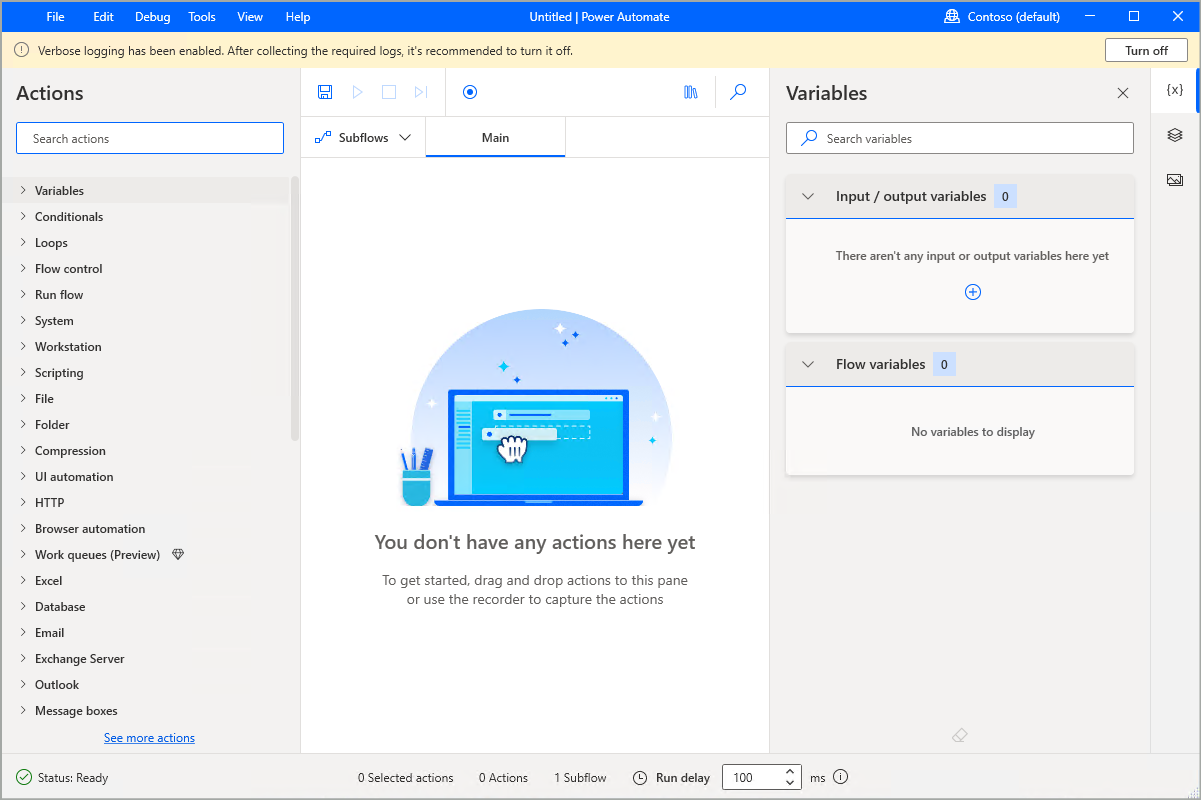
คอนโซลและตัวออกแบบจะได้รับผลกระทบทันที เมื่อเปิดใช้งานการบันทึกแบบละเอียด ซึ่งหมายความว่าจากจุดนั้น การดำเนินการของคุณจะสร้างไฟล์บันทึกแบบละเอียด
หมายเหตุ
ซึ่งไม่ใช่กรณีของเซสชันการบันทึกหรือโฟลว์ที่อาจทำงานอยู่ สถานการณ์เหล่านั้นเป็นไปตามสถานะของการบันทึกแบบละเอียดที่จุดเริ่มต้นของขั้นตอนที่เกี่ยวข้อง และไม่ได้รับผลกระทบในเวลาจริง กล่าวอีกนัยหนึ่ง การบันทึกแบบละเอียดจำเป็นต้องเปิดอยู่แล้วก่อนที่จะเริ่มเซสชันการบันทึกหรือเรียกใช้โฟลว์ เพื่อให้เหตุการณ์ที่เกี่ยวข้องถูกบันทึกภายใต้สถานะแบบละเอียด
เมื่อคุณปิดการบันทึกแบบละเอียด ปุ่ม ส่งออกบันทึก จะสามารถใช้งานในหน้าต่างตัวแก้ไขปัญหา ซึ่งช่วยให้คุณสามารถรวบรวมไฟล์บันทึกทั้งหมดที่สร้างขึ้นและซิปไว้ในไฟล์ .zip ไฟล์เดียวเพื่อความสะดวก ก่อนที่จะลบไฟล์ต้นฉบับทีละไฟล์
ปัญหาและข้อจำกัดที่ทราบ
เมื่อใช้ ส่งออกบันทึก เมื่อมีการเปิดตัวออกแบบโฟลว์อย่างน้อยหนึ่งรายการ จะไม่สามารถบันทึกไฟล์ทั้งหมดเป็นไฟล์ .zip ได้ เนื่องจากบางไฟล์ถูกใช้ในกระบวนการออกแบบ ไฟล์เหล่านั้นไม่สามารถลบโดยอัตโนมัติ